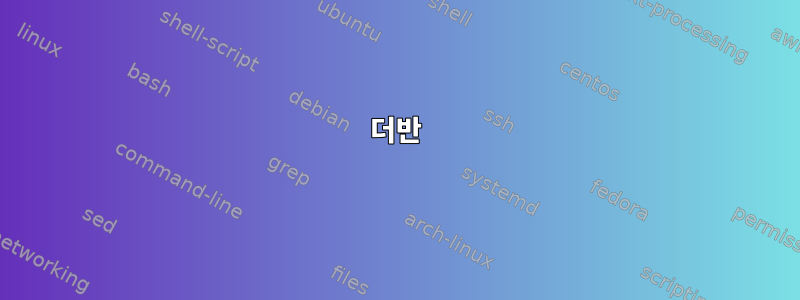
Debian 8.1 가상 머신(64비트 Windows 10의 VirtualBox 5에서 실행)의 화면 해상도를 1024x768에서 1366x768(전체 화면)로 조정하고 싶습니다. "원활한 모드" 및 "게스트 모니터 자동 크기 조정" 옵션은 "보기" 드롭다운 메뉴에서 허용되지 않습니다. 내 PC에는 다음 운영 체제(각 64비트)당 하나씩, 6개의 가상 머신이 더 설치되어 있습니다.
- 페도라 22
- 리눅스 민트 17.2
- 마기아 5
- 만자로 리눅스 0.8.13.1
- SUSE 13.2 열기
- SabayonLinux 15.08
Fedora 22를 제외한 모든 시스템은 심리스 모드에서 잘 실행됩니다(즉, 전체 화면은 화면의 1024x768 픽셀이 아니라 1366x768 픽셀을 모두 차지합니다). Fedora 22에는 Debian과 동일한 문제가 있습니다. 실제로 전체 화면을 차지해야 하는데 1024x768 화면 해상도를 실행합니다. 게스트 컴퓨터 자체에서 화면 해상도를 변경해 보았지만 Debian과 Fedora 1024x768이 허용되는 가장 큰 디스플레이라는 것을 알았습니다. 내가 이 Fedora 결함을 언급하는 이유가 궁금하다면 데비안 컴퓨터 문제를 해결하는 데 도움을 주기 위한 것입니다. 이 질문은 데비안 컴퓨터에 관한 것입니다(귀하의 답변은 Fedora 컴퓨터에 적용되는지 여부에 대해서도 간략하게 설명되어 있지만). 이 사실을 언급하면 매우 유용할 것입니다) . 궁금하신 점이 있으신가요? Oracle VM VirtualBox 확장 팩(버전 5.0.0r101573)을 설치했습니다. 3D 가속 및 양방향 클립보드가 활성화되어 있고(클립보드는 두 컴퓨터 모두에서 작동하지 않는 것 같지만), 64MB 디스플레이 메모리, 4096MB RAM, 64GB HDD(Debian의 경우 Fedora는 128GB를 사용함) 등을 갖추고 있습니다. 다른 유용한 세부정보를 제공해 드리겠습니다. 저의 프로그래밍 및 기술 지식은 제한되어 있으므로 답변 시 기술적인 논의를 최소화하시기 바랍니다.
답변1
이 문제는 본질적으로 VirtualBox 게스트 모듈을 올바르게 설치하는 방법에 대한 오해로 인해 발생했습니다. 나는 모든 것이 호스트 컴퓨터에서 완료되었다고 생각했지만 이러한 시스템에서 유사한 지침을 따라야 한다는 것을 깨닫지 못했습니다.이것게스트 운영 체제에서도 마찬가지입니다. 팔로우하고 나니이 가이드(가이드가 yum/DNF 패키지 관리 시스템을 사용하는 Red Hat 기반 시스템에 대한 것이므로 Debian 시스템에 대한 약간의 조정) 두 게스트 시스템 모두 문제 없이 원활한 모드를 실행할 수 있었습니다. 내 질문에 대한 답변 형식을 어떻게 지정하고 싶은지에 대한 예를 제공하기 위해 내가 정확히 수행한 작업에 대한 세부 정보를 제공하겠습니다.
더반
먼저 다음 명령을 실행하여 관리(루트) 계정에 로그인했습니다.
su
그런 다음 가상 머신에 빈 디스크를 추가한 후 Host+D(게스트 추가 ISO 삽입)을 실행했습니다. 그런 다음 나는 다음을 실행했습니다.
mkdir /media/VirtualBoxGuestAdditions
mount -r /dev/cdrom /media/VirtualBoxGuestAdditions
export KERN_DIR=/usr/src/kernels/`uname -r`
cd /media/VirtualBoxGuestAdditions
./VBoxLinuxAdditions.run
Fedora 22의 경우 방금 다음 줄을 추가했습니다.
dnf install gcc kernel-devel kernel-headers dkms make bzip2 perl
4번째 줄(이 cd줄) 앞에.
답변2
이 질문이 다른 버전에 관한 것이라는 것을 알고 있지만 최신 버전의 VirtualBox(5.2)를 설치한 사람들에게 유용할 수 있습니다.
내 설정:
- 버추얼박스 5.2.0 r118431
- 호스트 운영 체제: Windows 10
- 게스트 OS: XFCE가 포함된 Linux Debian 9.2.1
- 게스트 추가 ISO: VBoxGuestAdditions_5.2.1-118447(이 ISO는 기본 설치 프로그램과 함께 제공되는 ISO가 아니며, 업데이트된 버전을 다운로드하려면 virtualbox 웹 사이트에 참고 사항이 있습니다.)
재부팅된 게스트 운영 체제에서 수퍼유저 모드로 다음 명령을 실행해야 합니다.
mkdir -p /lib/modules/$(uname -r)/build/include/drm
touch /lib/modules/$(uname -r)/build/include/drm/drm_rect.h
다시 실행 해야 하며 VBoxLinuxAdditions.run그런 다음 게스트 운영 체제를 다시 시작해야 합니다.
개발 다운로드에는 이 문제를 해결하는 최신 게스트 추가 ISO도 있습니다.버추얼박스 베타 버전
신용 거래:
업데이트(2017년 11월 4일):
새 버전 VBoxGuestAdditions_5.2.1-118918.iso가 VirtualBox 다운로드에 연결되었습니다.페이지
답변3
이것은 오래된 질문이지만 여전히 가상 박스 게스트 추가 기능을 사용하여 작동하도록 할 수 없으므로 이를 해결하는 다른 방법이 있습니다. GRUB2 부트로더에서 해상도를 변경하는 것입니다.
- 데비안에 루트로 로그인
달리기
cd /etc/default/선호하는 편집기를 사용하여 권한이 있는 grub 파일을 엽니다. 예:
sudo nano grubGRUB_GFXMODE 줄을 찾아 다음으로 바꿉니다.
GRUB_GFXMODE=DesiredResolution GRUB_GFXPAYLOAD_LINUX=keep
제 경우에는 DesiredResolution=1280x1024입니다. 여기의 해상도는 지원되는 해상도여야 합니다. grub을 시작하고 grub shell을 실행한 다음 vbeinfo 명령을 실행하여 지원되는 해상도 목록을 찾을 수 있습니다.
달리기
update-grub컴퓨터를 다시 시작하십시오.
- 완벽한


